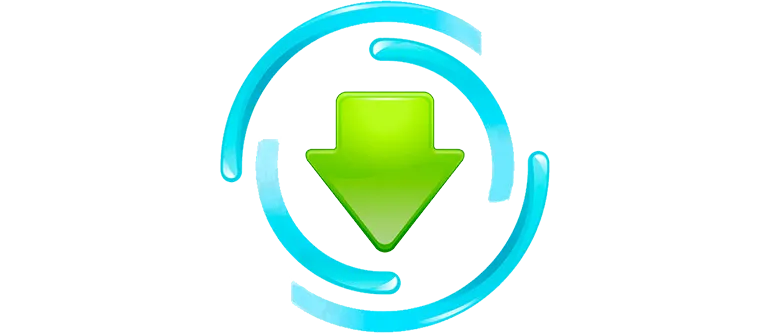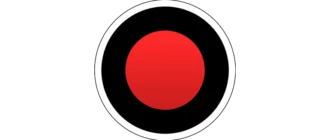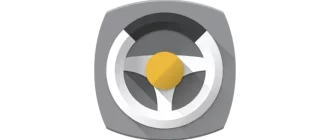MediaGet သည် လုံးဝဘေးကင်းသောဆော့ဖ်ဝဲဖြစ်ပြီး၊ ကြော်ငြာဆော့ဖ်ဝဲလ်ထည့်သွင်းခြင်း၏တစ်ခုတည်းသောအပြစ်များ။ သို့သော် အကယ်၍ သင်သည် ဆော့ဖ်ဝဲကို နေရာမှားမှ ဒေါင်းလုဒ်လုပ်ပါက၊ သင်သည် သင်၏ကိုယ်ပိုင်ကွန်ပျူတာကို PUABundler: Win32 ဟုခေါ်သော ဗိုင်းရပ်စ်တစ်ခုဖြင့် အလွယ်တကူ ကူးစက်နိုင်သည်။ အဆင့်ဆင့် ညွှန်ကြားချက်များဖြင့် ဤပြဿနာကို ဖြေရှင်းနည်းကို အဖြေရှာကြည့်ကြပါစို့။
အခြေအနေကို ဆန်းစစ်ခြင်း။
MediaGet နှင့်အတူ၊ မလိုအပ်သော ပရိုဂရမ်များစွာကို PC တွင် ထည့်သွင်းလေ့ရှိသည်။ ပထမဆုံး သင့်ကွန်ပြူတာ ပျက်ကွက်ခြင်းအတွက် စစ်ဆေးရန် လိုအပ်သည်-
- ရှာဖွေရေးဘားကိုအသုံးပြု၍ Windows Control Panel ကိုရှာပြီးဖွင့်ပါ။
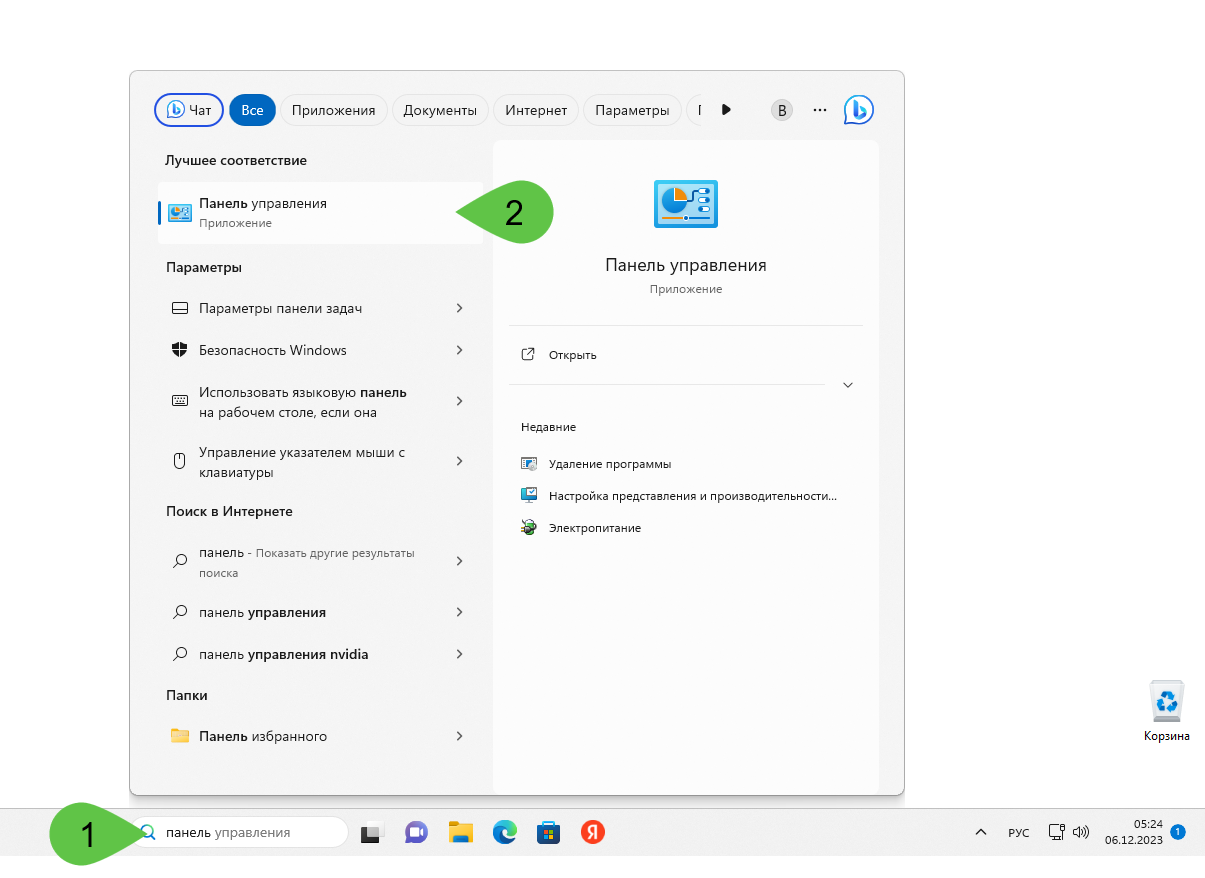
- ဝင်းဒိုး၏ ညာဘက်အပေါ်ရှိ မြင်ကွင်းမုဒ်ကို "အမျိုးအစား" သို့ ပြောင်းပါ။ uninstall program link ကို ရွေးပါ။
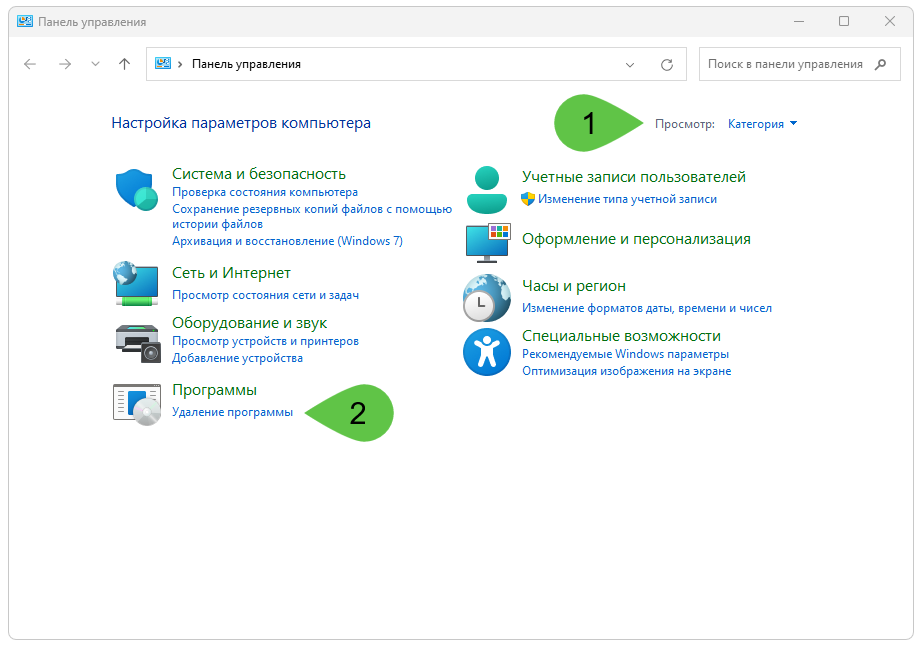
- ထည့်သွင်းထားသောဆော့ဖ်ဝဲစာရင်းကိုကြည့်ပါ။ သင်ကိုယ်တိုင် မတပ်ဆင်ရသေးသော အပလီကေးရှင်းများကို ဖယ်ရှားရန် လိုအပ်သည်။
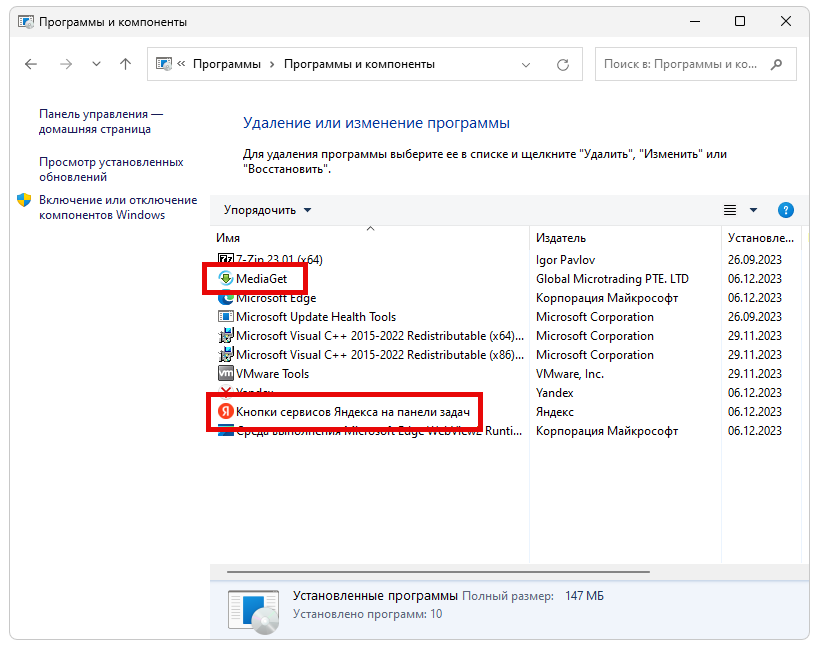
Windows Control Panel ရှိ ပရိုဂရမ်များကို ဖယ်ရှားခြင်းကို ညာဖက်ကလစ်နှိပ်ပြီး ဆက်စပ်မီနူးမှ သင့်လျော်သည့်အရာအား ရွေးချယ်ခြင်းဖြင့် လုပ်ဆောင်သည်။ သို့သော် ပြီးပြည့်စုံသော သန့်ရှင်းရေးအတွက် အောက်ဖော်ပြပါ ညွှန်ကြားချက်များကို ဖတ်ရှုရန် အကြံပြုအပ်ပါသည်။
MediaGet ကို မှန်ကန်စွာ ဖယ်ရှားခြင်း။
Microsoft လည်ပတ်မှုစနစ်တွင် တပ်ဆင်ခြင်းအား အချို့သောပရိုဂရမ်များအပြင် ဂိမ်းများကို ဖြုတ်လိုက်သည့်အခါ၊ ပရိုဂရမ်ကိုယ်တိုင် ဖန်တီးထားသည့် သက်ဆိုင်ရာစာရင်းတွင် ယုံကြည်မှုကို ထည့်သွင်းထားသည့်ပုံစံဖြင့် ဒီဇိုင်းထုတ်ထားသည်။ သို့သော် အပလီကေးရှင်းတစ်ခုကို ထည့်သွင်းသည့်အခါ၊ ၎င်းတို့၏ဖိုင်များသည် ဤစာရင်းတွင် အမြဲမပါဝင်ပါ။ ထို့ကြောင့်၊ ဤသို့မဟုတ်ထိုဆော့ဖ်ဝဲကိုကျွန်ုပ်တို့ဖျက်လိုက်သောအခါ၊ မလိုအပ်သော၊ အမှိုက်ဒေတာများသည် disk နှင့် registry တွင်ပင်ရှိနေပါသည်။
ဒီအခြေအနေကို ဘယ်လိုပြင်ရမလဲဆိုတာ ကြည့်ရအောင်။
- ပထမဆုံး Revo Uninstaller ကို ဒေါင်းလုဒ်လုပ်ရပါမယ်။ ၎င်းသည် အခြားဆော့ဖ်ဝဲလ်များကို ဖယ်ရှားရုံသာမက ကွန်ပျူတာကိုလည်း သန့်စင်ပေးသည့် အထူးပရိုဂရမ်တစ်ခုဖြစ်သည်။ utility ကိုဒေါင်းလုဒ်လုပ်ပြီးနောက်၊ ၎င်းကိုထည့်သွင်းပြီးနောက်အပလီကေးရှင်းကိုဖွင့်ပါ။ စာရင်းထဲတွင်၊ သင်ဖယ်ရှားလိုသော ဆော့ဖ်ဝဲကို ရွေးပါ။ Right-click နှိပ်ပြီး ဆက်စပ်မီနူးမှ စခရင်ရှော့တွင် ဖော်ပြထားသည့် အရာကို ရွေးပါ။
Revo Uninstaller v5.1.7 Pro RUS + အိတ်ဆောင်
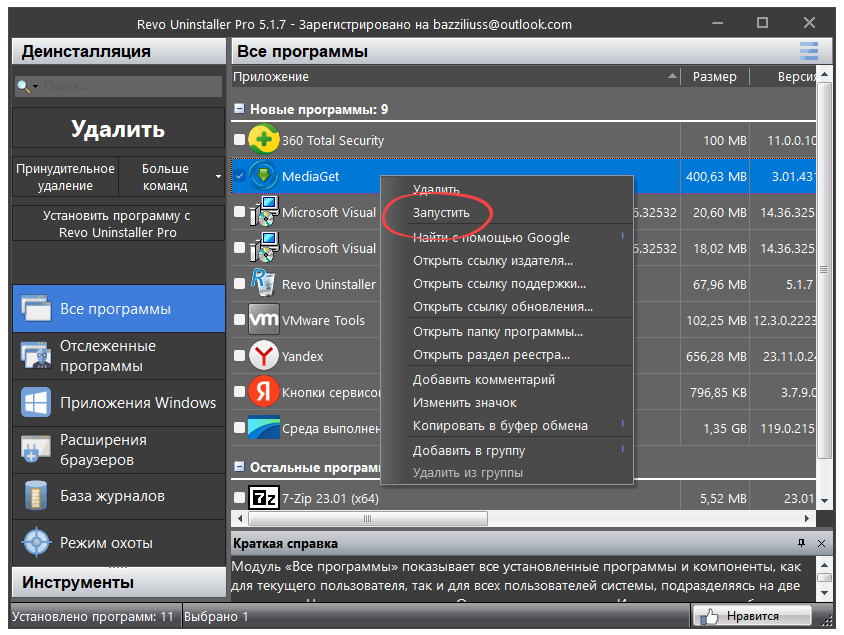
- ပထမဦးစွာ၊ ကျွန်ုပ်တို့ဖျက်နေသော အပလီကေးရှင်း၏ စံဖယ်ထုတ်ရေးစနစ်ကို စတင်ပါမည်။ လုပ်ငန်းစဉ်ပြီးဆုံးသောအခါ၊ ကျွန်ုပ်တို့သည် checkboxes အားလုံးကို အမှန်ခြစ်ဖြုတ်ရမည်ဖြစ်ပြီး “Continue” ခလုတ်ကိုနှိပ်ခြင်းဖြင့် နောက်တစ်ဆင့်သို့ သွားပါ။
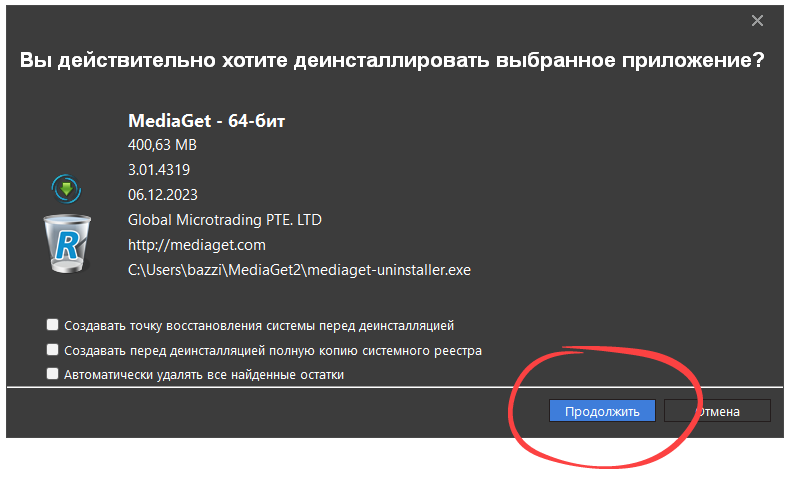
- ကျွန်ုပ်တို့သည် နောက်ထပ်ကလစ်တစ်ခုပြုလုပ်ပြီး disk နှင့် Windows registry အတွင်းရှိ မလိုအပ်သောဖိုင်များကို ရှာဖွေခြင်းသို့ ဆက်လက်လုပ်ဆောင်ပါ။
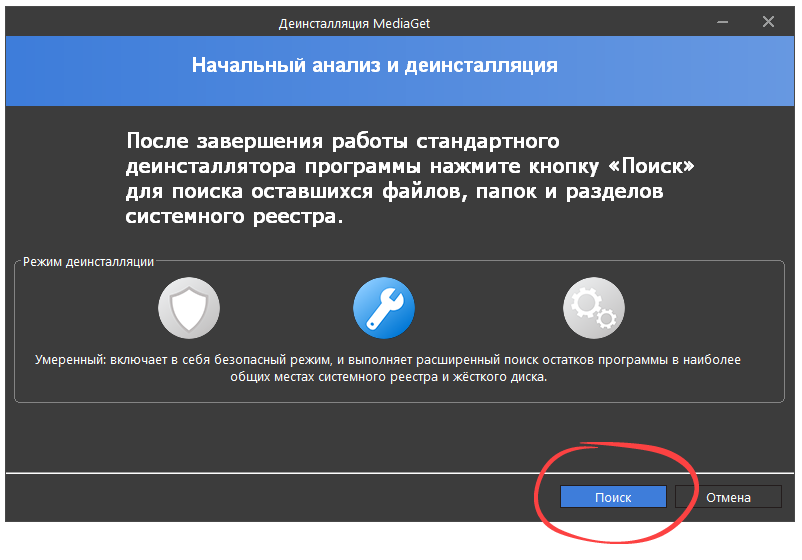
- စကင်န်ဖတ်ခြင်းပြီးပါက၊ "Delete" ခလုတ်ကိုနှိပ်ပါ။
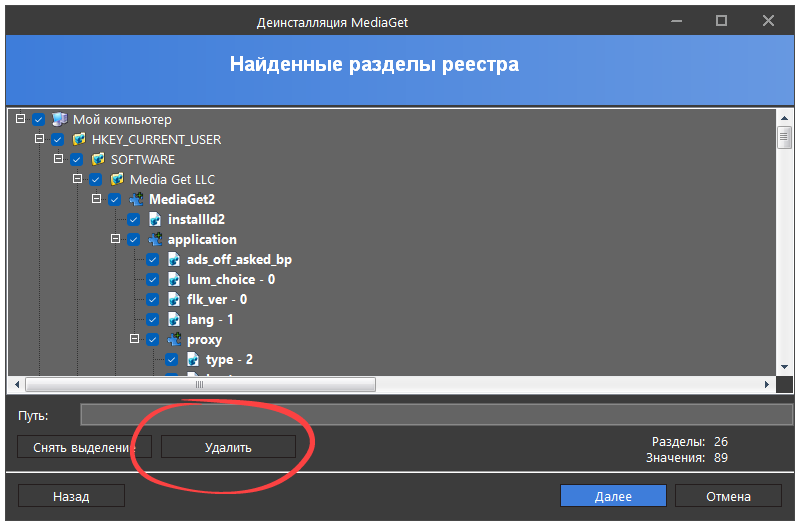
- စနစ် registry အတွက် အလားတူ လုပ်ဆောင်ရန် လိုအပ်သည်။ “Delete” ကို ထပ်မံနှိပ်ပြီး သန့်ရှင်းရေးလုပ်ငန်းစဉ် ပြီးမြောက်ရန် စောင့်ပါ။
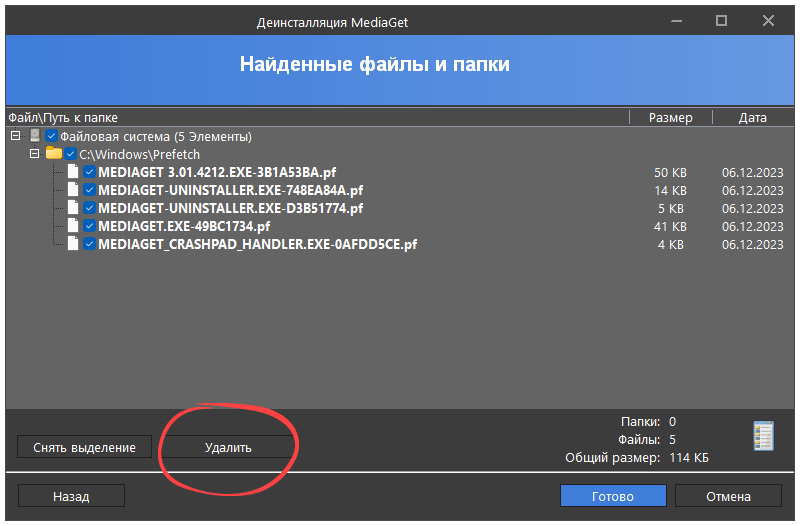
အဆင်သင့်။ Puabundler:win32 MediaGet ၏ခြေရာများအားလုံးကို ရှင်းလင်းပြီးဖြစ်သည်။ သင်သည် ဤ utility ၏ ဝန်ဆောင်မှုများကို ပုံမှန်အသုံးပြုပါက၊ သင့်ကွန်ပျူတာသည် ဘယ်တော့မှ နှေးကွေးမည်မဟုတ်ပါ။